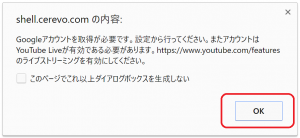準備
- YouTube Live に配信するためには事前に YouTube のアカウントを取得し、ライブストリーミングが利用可能であることが必要です。
こちらを参考にライブストリーミングの準備を行ってください。 - Google アカウント連携が行われていない場合、”Shell.cerev.comの内容 :”というタイトルのウィンドウが表示されます。
その場合には下記の手順で連携を行ってください。
2.下記画像のようなウィンドウ(ユーザー設定ウィンドウ)が開かれますので、Googleの右側に表示されている[設定]をクリックします。
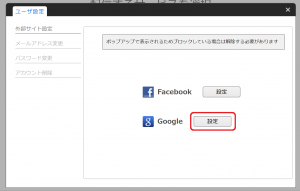
3.アカウントの選択画面が表示されますので、使用するアカウントをクリックします。
使用するアカウントが表示されていない場合には”アカウントの追加”から追加を行ってください。
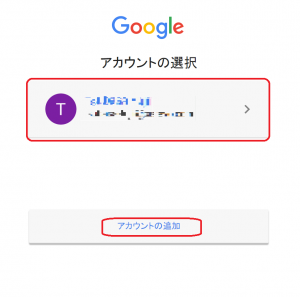
4.”許可のリクエスト”のウィンドウが表示された場合には[許可]をクリックします。
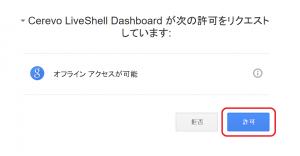
5.ユーザー設定ウィンドウの Google の右側のボタンが[解除]に代わっていることを確認したら、右上の[X]をクリックしウィンドウを閉じます。
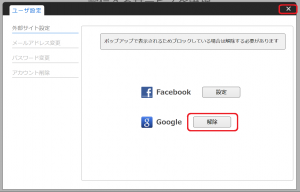
手順
- “配信する YouTube Live情報を登録”という画面の表示後、配信を行うイベントとストリームを選択します。
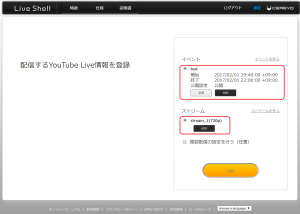
イベントとストリームを事前に作成していない場合には、”イベントを作る”や”ストリームを作る”をクリックし、必要事項を記入してイベントおよびストリームを作成後、それらを選択します。なお、作成したイベントやストリームの編集や削除、新しいものの追加は初期設定後も行うことが可能です。
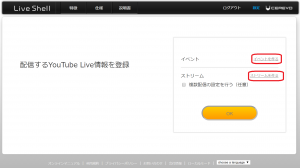
- 複数の配信先に配信を行う場合には、”複数配信の設定を行う(任意)”にチェックを入れます。
複数配信を行わない場合には、チェックを入れず空欄のままにします。
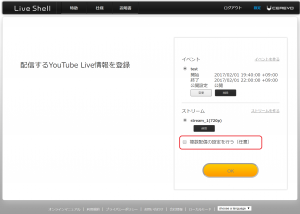
- [OK]をクリックします。
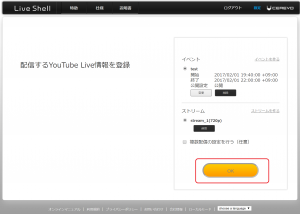
LiveShell X では最大で3つの配信先(SDカードへの録画も含む)に同時に配信することができます。
複数配信を行うか否かにより以降の設定で異なりますのでご利用用途に合わせて下記のリンクから次の手順に進んでください。
なお、複数配信の設定をせずに初期設定をした場合でも後から複数配信の設定は可能です。